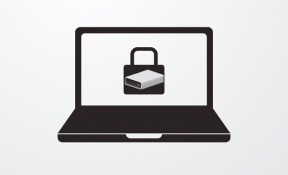4 najboljši načini za zmanjšanje porabe podatkov Fire TV Stick
Miscellanea / / November 29, 2021
Z nameščene prave aplikacije, lahko uživate v neomejenih vsebinah na vašem Fire TV Stick. Amazonova naprava za pretakanje je precejšnja podatkovna svinja, če redno uporabljate vsebino na Netflixu, Prime Video, YouTubu in drugih aplikacijah. Če nimate neomejenega internetnega načrta, bi morali zmanjšati porabo podatkov naprave. V tem priročniku vam bomo pokazali 4 načine za zmanjšanje porabe podatkov Fire TV Stick.

Z omejenim internetnim načrtom obstaja omejitev, koliko vsebine lahko pretakate, in bolje je, da jo nadzirate, preden vam zmanjka podatkov za uporabo interneta. Na primer, eno uro predvajanja HD vsebin na Netflixu z nastavitvijo najboljše kakovosti porabi 3 GB, Amazon Prime Video pa do 1,4 GB z boljšo kakovostjo. Poraba podatkov pri pretakanju vsebine Ultra HD na Fire TV Stick 4K je še veliko večja – 7 GB na uro na Netflixu in 6,48 GB na uro na Amazon Prime.
Poleg kakovosti pretakanja na porabo podatkov Fire TV Stick vplivajo tudi drugi dejavniki, kot so samodejno predvajanje videoposnetkov in samodejne posodobitve aplikacij.
Opomba: Popravke, omenjene v tem priročniku, veljajo za osnovni Fire TV Stick in Fire TV Stick 4K.
1. Prilagodite kakovost videa
To je eden največjih dejavnikov koliko podatkov porabi vaša naprava. Pretočno predvajanje vsebine najboljše kakovosti bo zagotovo porabilo več podatkov kot pretakanje v srednji ali nizki kakovosti. Če nastavite vaš Fire TV Stick za pretakanje najboljše kakovosti videa, bo vaš omejen internetni/podatkovni načrt izpraznil hitreje, kot si lahko predstavljate.
Fire TV Stick je privzeto nastavljen za pretakanje videoposnetkov v najboljši kakovosti - določeno po testiranju pasovne širine vašega omrežja Wi-Fi. Če želite prilagoditi kakovost videa naprave za pretakanje, sledite spodnjim korakom.
Korak 1: Zaženite meni Fire TV Stick in izberite Nastavitve.

2. korak: Izberite Nadzor podatkov.

3. korak: Znova tapnite Spremljanje podatkov, da odkrijete možnosti spremljanja podatkov.

4. korak: Izberite »Nastavi kakovost videa«.

5. korak: Zdaj nadaljujte z izbiro ene od dveh nižjih kakovosti videa: boljša ali dobra.

Da bi lažje razumeli možnosti kakovosti videa Fire TV Stick, si oglejte spodnja kratka pojasnila:
Najboljša kakovost videa: To je najvišja kakovost videa, ki zagotavlja najboljšo izkušnjo pretakanja. Če nastavite vaš Fire TV Stick za pretakanje videoposnetkov v tej kakovosti, boste porabili največ internetnih podatkov. Kot smo že omenili, Netflixova najboljša (Ultra HD) kakovost porabi 7 GB na uro, medtem ko Amazonov Prime Video poje 6,48 GB na uro.
Boljša kakovost videa: Pretočno predvajanje v tej kakovosti bo zmanjšalo in prihranilo internetne podatke. Če želite to narediti, bo vaš Fire TV Stick pretakal vsebino z nižjimi bitnimi hitrostmi. Nastala kakovost videa pa morda ni vrhunska, vendar bo zagotovo dovolj dobra, da zagotovi odlično izkušnjo pretakanja videoposnetkov. Netflixova srednja kakovost porabi 0,7 GB podatkov na uro, boljša kakovost Prime Video pa 1,4 GB na uro.
Dobra kakovost videa: Pretočno predvajanje v tej kakovosti vam bo prihranilo največ podatkov. Fire TV Stick bo predvajal videoposnetke z nižjimi bitnimi hitrostmi in hkrati zmanjšal predpomnjenje na najmanjšo možno mero. Upoštevajte pa, da je kakovost videa lahko močno ogrožena – v primerjavi z drugimi zgoraj omenjenimi kakovostmi videa. Prime Video porabi 0,38 GB na uro, medtem ko Netflixova nizka kakovost porabi 0,3 GB na uro.

Kakovost pretočnega videa, ki jo izberete, je odvisna od posameznih preferenc. Preizkusiš lahko obe (dobri in boljši) kakovosti videa, da preveriš, kateri ti je všeč.
Kot smo že omenili, obstajata dve različici Fire TV Stick: Basic Fire TV Stick in Fire TV Stick 4K. Prvi podpira pretakanje videoposnetkov v ločljivosti HD (1080p), medtem ko lahko drugi pretaka vsebine do Ultra HD.
Pretočno predvajanje vsebine v UHD (4K) bi povzročilo še večjo porabo podatkov. Vendar pa lahko tudi zmanjšate porabo podatkov na vašem Fire TV Stick 4K tako, da prilagodite njegovo kakovost videa (glejte korak #1 - korak #4 zgoraj) in izvedete druge popravke v spodnjih razdelkih.
2. Onemogoči samodejno predvajanje videa predstavljene vsebine

Na domači strani Fire TV Stick so napovedniki nekaterih Filmi Amazon Prime se samodejno predvajajo takoj, ko vklopite napravo. Čeprav to samodejno predvajanje videoposnetkov pomaga pri predogledu filma ali oddaje, sčasoma porabi veliko pasovne širine.
Onemogočanje vizualnega in zvočnega samodejnega predvajanja teh vsebin je ključno za zmanjšanje porabe podatkov Fire TV Stick. Sledite spodnjim korakom, da to storite.
Korak 1: Pojdite v meni Nastavitve Fire TV Stick in izberite Nastavitve.

2. korak: Izberite Predstavljena vsebina.

3. korak: Če sta možnosti »Dovoli samodejno predvajanje videa« in »Dovoli samodejno predvajanje zvoka« nastavljeni na VKLOPLJENO, tapnite izbirni gumb (tj. veliki okrogli gumb), da ju onemogočite.

To bo spremenilo obe možnosti samodejnega predvajanja iz ON v OFF. Zdaj imate eno stvar manj, ki porabi vaš internetni podatkovni načrt/pasovno širino na vašem Fire TV Stick. Preidimo na naslednjo.

3. Onemogoči oglase na podlagi zanimanja
Amazon občasno potisne nekaj oglasov in promocijske vsebine na vaš Fire TV Stick. Teh oglasov morda ne boste opazili, ker so lepo (in največkrat na kratko) združeni s predstavljeno vsebino, prikazano na domači strani. Čeprav ne vemo natančno, koliko podatkov porabijo ti oglasi, je gotovo, da povečajo porabo podatkov vašega Fire TV Stick. Ti oglasi so privzeto omogočeni, na srečo pa vam Amazon omogoča, da jih izklopite v meniju z nastavitvami Fire TV Stick. Sledite spodnjim korakom, da to storite.
Korak 1: Zaženite meni Nastavitve Fire TV Stick in izberite Nastavitve.

2. korak: Nato izberite Nastavitve zasebnosti.

3. korak: Zdaj se pomaknite na dno strani menija in tapnite Oglasi na podlagi zanimanja, da ga onemogočite.

Prepričajte se, da se stanje spremeni iz ON v OFF.

4. Onemogoči samodejne posodobitve
Fire TV Stick ima vgrajeno Appstore, ki ga poganja Amazon. Pretočna palica je privzeto nastavljena tako, da samodejno posodablja katero koli aplikacijo, ki jo namestite iz trgovine, kadar koli so na voljo nove različice. Priporočljivo je, da svoje aplikacije posodabljate, vendar želite zagotoviti, da to storite ob svojem času. Če pustite samodejno posodabljanje AppStore omogočeno, bo vaša internetna pasovna širina zapravljena za posodabljanje vseh vaših aplikacij – vključno s tistimi, ki jih komaj uporabljate.
Če ga izklopite, boste izjemno pripomogli k zmanjšanju porabe podatkov vašega Fire TV Stick. Sledite spodnjim korakom, da to storite.
Korak 1: Zaženite meni Fire TV Stick Settings in izberite Aplikacije.

2. korak: Izberite Appstore.

3. korak: Zdaj tapnite Samodejne posodobitve, da preklopite možnost z VKLOPLJENO na IZKLOPLJENO.

Spet ste pravkar zavrgli še eno funkcijo, ki požre internetno pasovno širino na vaši pretočni napravi.
Shranite podatke, pretakajte pametno
Seveda vam bo zmanjšanje porabe podatkov Fire TV Stick pomagalo, da boste bolje izkoristili vaš omejen podatkovni načrt. Vendar pa včasih to stane. Znižanje kakovosti videa, na primer, lahko povzroči manj prijetno izkušnjo pretakanja. Morda boste zamudili tudi nekatere nove funkcije, če vaše aplikacije Fire TV Stick ne bodo (samodejno) posodobljene. Če vas bolj skrbi podaljšanje življenjske dobe vašega podatkovnega načrta, uporabite zgornje popravke. Pomagali bi drastično zmanjšati porabo podatkov Fire TV Stick.
Naslednji: Ne morete uživati v novih funkcijah/storitevh, ker se vaše aplikacije Fire TV Stick ne namestijo? Oglejte si štiri (4) učinkovite metode za odpravo težave v spodnjem vodniku.